|

**
REMEMBER **
(EdithSpigai)
MATERIAL AQUI
-Efeitos do PSP_X7
-Plugin MuRa's Seamless
-Plugin VM Distortion
-Plugin Andromeda
-Plugin Graphics Plus
-Plugin Screen Works
Eye Candy 5: Impact
-Tubes
Selecões Remember - (em anexo)
ROTEIRO
1- Abra uma nova imagem de 1000 x 600 - preencha com um
gradiente
Linear > A=0/R=1 - invert marcado.
#5a3533 - #c4a2a3
2-Abrir um tube ou misted > Edit Copy.
3- Select All e past into selection no tube escolhido >
select none.
4- Effects > Image Effects > Seamless Tiling >
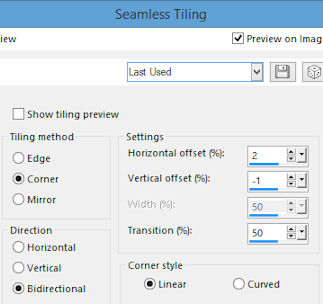
5- Adjust > Blur >
Gaussian Blur > 25,00
6-Plugin VM Distortion > Vision Impossible >
21/35/35/34/142/183
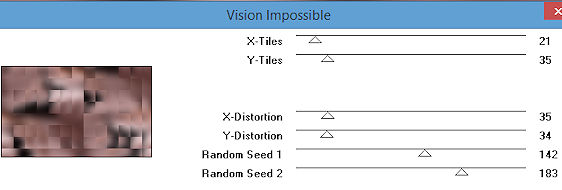
7- Effects > Enhance
8- Duplicate Layer
9- Reserve a cópia da Layer e volte a Raster_1
10- Selections > Load/save > Load Selection From Disk -
Remember_1
11- Promote Selection To Layer
12- Adjust > Blur > Gaussian Blur > 25,00
13- Plugin Graphics Plus > Weaver > 22/57

14- Select > None
15- Effects > 3D Effects > Inner Bevel
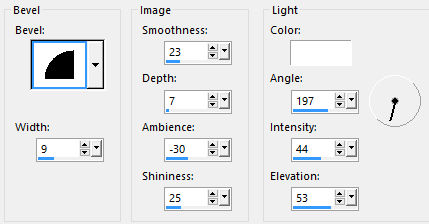
16- Plugin Andromeda > Perspective
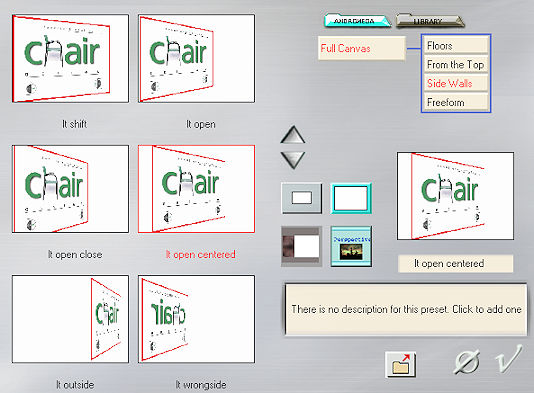
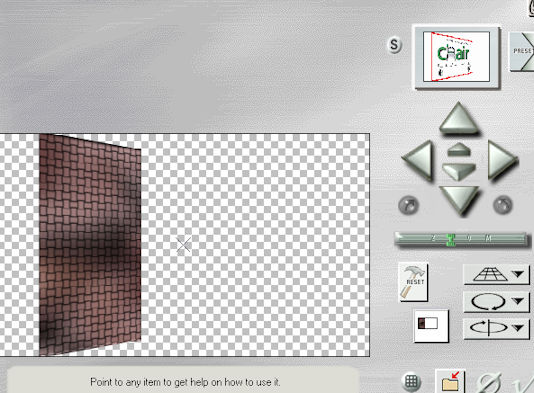
17- Effects > Image
Effects > Offset > -114/0 - Custom e transparent
marcados
18- Effects > Drop Shadow > 4/4/80/8,00 - cor #000000
19- Acione a Raster 1 > Selections > Load/save > Load
Selection From Disk - Remember_2
20- Promote Selection To Layer
21- Adjust > Blur > Gaussian Blur > 25,00
22- Plugin Graphics Plus > Weaver > 22/57
23- Select > None
24- Effects > 3D Effects > Inner Bevel (mesma
configuração do item 15)
25- Effects > Drop Shadow > 0/-4/80/8,00 - cor #000000
26- Na Raster 1 > Plugin Mura's Seamless > Perspective
Tiling >
80/0/0/15/0/0/100/255
27- Effects > Drop Shadow > 4/4/86/43,00 - cor #000000
28- Abra um Misted > Edit > Copy
29- Ative a cópia da Raster 1 > Layers > Arrange > Send
to Bottom
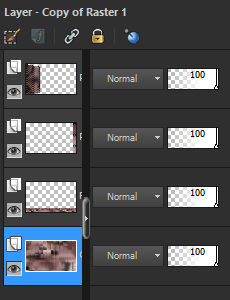
30- Select All >
Nova Layers > Past into selection > posicione a imagen
centralizada.
Select > None.
31- Blend Mode > Luminance (Legacy) Visibilidade 70%
32- Layers > Merge Down
33- Selections > Load/save > Load Selection From Disk -
Remember_3
34- Promote Selection To Layer
35- Adjust > Blur > Gaussian Blur > 25,00
36- Adjust > Add Noise > 5 (gaussian e monochrome
marcados)
37- Adjust > Sharpen
38- Insira um tube como past into selection.
39- Selections > Modify > Select Borders
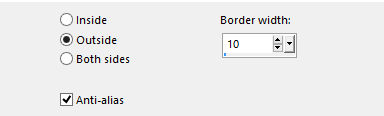
40- Preencha com a cor sólida (#5a3533)
41- Plugin Screen Works > Block Tile
42- Effects > 3D Effects > Inner Bevel (mesma
configuração do item 15)
43- Adjust > Sharpen
Select > None
44- Image > Resize > 90%
45- Duplicate Layer > Image > Resize 80% > Image >
Mirror
46- Volte a layer do primeiro quadro > Image > Free
Rotate > 30,00 > Left
47- Layers > Merge Down > Posicione como o resultado do
tutorial.
48- Adjust > Sharpen
49- Effects > Drop Shadow > 4/4/86/43,00 - cor #000000
50- Insira seu tube principal > use o mesmo Drop shadow
do item 48
51- Nova Layer > Acione a ferramente Text Tool configure
como no print.
"Remember"

52- Plugin eye
Candy 5: Impact > Glass > Clear
*escolha o efeito nas cores do seu trabalho*
53- Effects > Drop Shadow 1/1/50/1,00 (opcional)
54- Layers > Merge Visible.
55- Image > Add Borders > 2 px na cor clara (#c4a2a3)
56- Image > Add Borders > 40 px na cor branca (#ffffff )
57- Selecione com Magic Wand > preencha com o gradiente
do item 1.
58- Plugin Graphics Plus > Cross Shadow
59- Effects > Drop Shadow > 4/4/86/43 repetir em
negativo.
Select > None
60- Image > Add Borders > 2 px na cor clara (#948865 )
61- Adjust > Brightness and Contrast > Brightness/Contrast
> -10/0
62- Assine e salve em jpeg.

** Tutorial Elaborado em SP_21/06/2016 por Edith Spigai
**
|
Animabelle  |
Maria Lucia  |
Nena  |
|
Rejane  |
Terma Katalin
 |
|
| |
|
|
| |
|
|
Creditos:
Tubes: LB Tubes/Grisi/Maryse
Misted: Ana Ridzi/Animabelle
Criacão de EdithSpigai


|